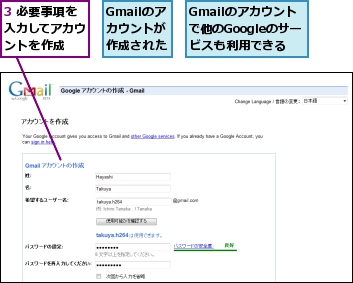Gmailを使う
1.Gmailのアカウントを作成する
2.Googleのページを表示する
![[Safari]をタップしてブックマークからGoogleのページを表示しておく,[新デザインをチェック]をタップ](/contents/007/img/img20071225124850054382.jpg)
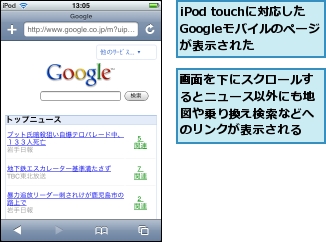
3.Gmailにログインする
![1[Gmail]をクリック,手順2上の画面のGoogleのページを下にドラッグして他の情報を表示しておく](/contents/007/img/img20071226161441060842.jpg)
![2 Gmailのメールアカウントを入力,3 パスワードを入力,4[ログイン]をタップ,メールアカウントやパスワードの入力を次回から省略したいときはここにチェックを付ける](/contents/007/img/img20071225134735069339.jpg)
4.メールを読む
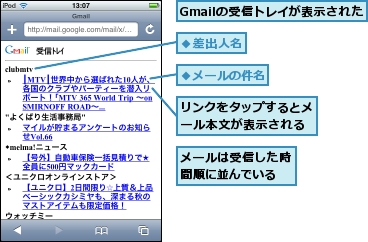
5.メールを書く
![宛先、件名、メール本文を入力し[送信]をタップするとメールが送信される,手順4の画面を下にスクロールし[メールを作成]をタップ,[メールを作成]が表示された](/contents/007/img/img20071226115459008787.jpg)
NHKニュースを読む
1.[NHKニュース]を表示する
●NHKニュース
http://www.nhk.or.jp/lab-blog/touch/
![1 Safariで「http://www.nhk.or.jp/lab-blog/touch/」にアクセス,2[NHKニュース]をタップ,読みたいタイトルをタップするとニュースの本文が表示される,[NHKニュース]が表示された](/contents/007/img/img20071225141636069406.jpg)
B5note touch!を使う
1.[B5note touch!]を表示する
●B5note touch!
http://i.b5note.com/
![B5note touch!はiPod touchに最適化したさまざまなWebサービスを紹介している,Safariで「http://i.b5note.com/」にアクセス,[B5note touch!]が表示された](/contents/007/img/img20071225141919045506.jpg)
[ヒント]パソコン用のGmailが開いたときはテキスト形式を選ぶ
たまに何らかの理由でパソコン用のGmailのページが開いてしまうことがあります(段組みがされたWebページで文字が小さいのが特徴)。この状態のとき、新規メールを書こうとしても、なかなかキーボードが表示されないことがありますが、その場合はあわてず本文入力欄の右上に表示される[テキスト形式]という個所をクリックしましょう。
[ヒント]iPod touchに最適化したページが続々登場
iPod touchや米国で発売中の携帯電話iPhoneに最適化したWebサービスが続々と登場しています。iPod touch内蔵のSafariは、パソコン用のWebページでも表示できますが、実際に試してみると画面の拡大や縮小が必要で煩わしく感じることがあります。iPod touchに最適化したWebサービスでは、こうした煩わしさがなく、iPod touchが得意のスクロール操作を生かした画面縦スクロール重視の設計になっているのが特徴です。なお、日本にはあまりありませんが「iPhone用」と銘打っているWebサービスもiPod touchで便利に活用できます(両製品のWebブラウザや画面サイズは同じ)。


![1 Webブラウザで「http://mail.google.com/」にアクセス,2[Gmailアカウント登録]をクリック,Gmailのページが表示された](/contents/007/img/img20071225124125087029.jpg)